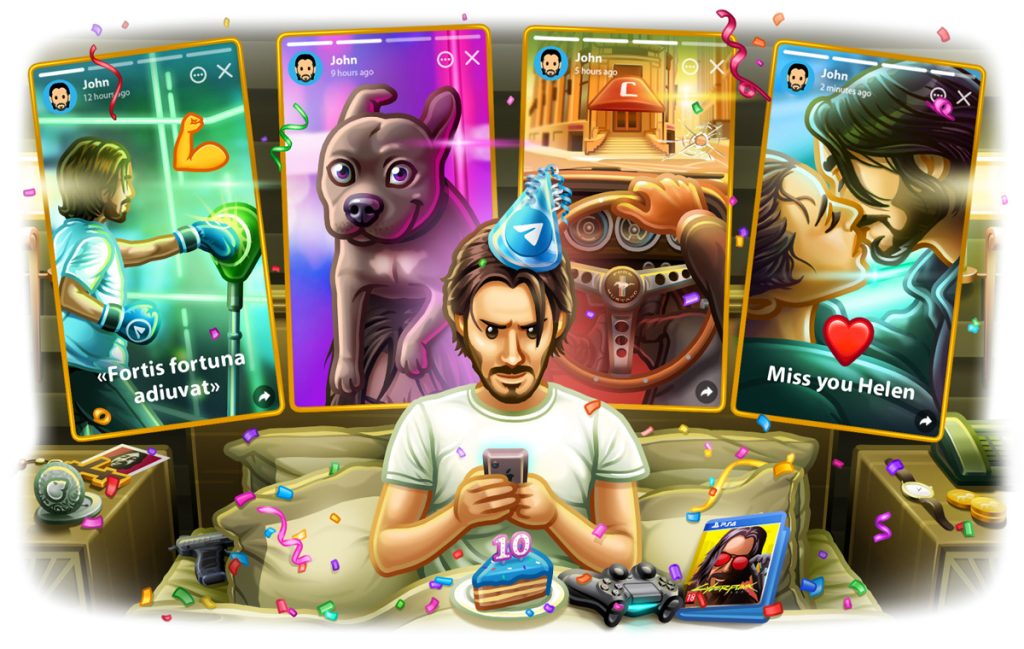
Telegram支持发送最大2GB的文件。如果文件超过2GB,无法上传。你可以通过压缩文件或将其分割成多个小文件来解决这个问题。Telegram允许多种文件格式,包括文档、音频、视频等,只要文件大小不超过限制。
文件大小限制介绍
Telegram支持的最大文件大小
Telegram支持的最大文件大小为2GB,这意味着用户可以发送大到2GB的各种类型的文件,包括视频、音频、文档和压缩文件。这个文件大小限制相较于大多数即时通讯软件而言非常宽松,适用于个人和工作场景中需要传输大文件的用户。Telegram的优势在于,不仅支持大文件的传输,还允许跨平台操作,无论是在手机、桌面还是Web端,用户都可以方便地发送和接收这些大文件。
为什么文件大小会受到限制?
- 服务器负载
- 带宽资源:大文件的传输需要消耗大量的带宽,尤其在高峰时段,过多的大文件上传会造成服务器带宽瓶颈,从而影响所有用户的体验。
- 存储空间:文件的存储和备份需要占用大量的服务器空间。为了保证系统的稳定运行,Telegram设置了文件大小的上限,以防止存储过多大文件而影响服务器性能。
- 用户体验
- 网络条件:在不同的网络环境下,用户的上传和下载速度可能会有所不同。对于一些带宽较低的地区,较大的文件可能会导致上传失败或下载速度缓慢,从而影响用户的使用体验。
- 设备性能:较大的文件可能对一些配置较低的设备产生较大的负担,特别是在传输过程中,设备的处理能力可能无法有效支持文件的快速上传和下载。
- 技术要求
- 数据完整性:传输大文件需要确保文件在传输过程中不被损坏。为了实现这一点,Telegram采用了复杂的加密和传输协议来验证数据的完整性,避免文件因网络中断或其他因素造成损坏。
- 传输效率:处理超大文件需要优化文件的分片传输、重试机制等技术,这需要更多的计算资源和网络管理。过大的文件可能导致系统复杂度增加,因此Telegram选择将文件大小限制在2GB,以确保技术可行性。
- 带宽限制
- 区域差异:全球用户的网络环境各不相同,某些地区可能因为网络速度较慢或带宽有限,无法支持大文件的上传和下载。为了让大多数用户都能顺畅体验,Telegram做出了相应的文件大小限制。
- 传输稳定性:大文件上传需要较长的时间,且过程中可能会受到网络波动、带宽不足等因素的影响。为了提高文件传输的稳定性,Telegram通过设置文件大小限制来减少可能发生的中断或延迟问题。
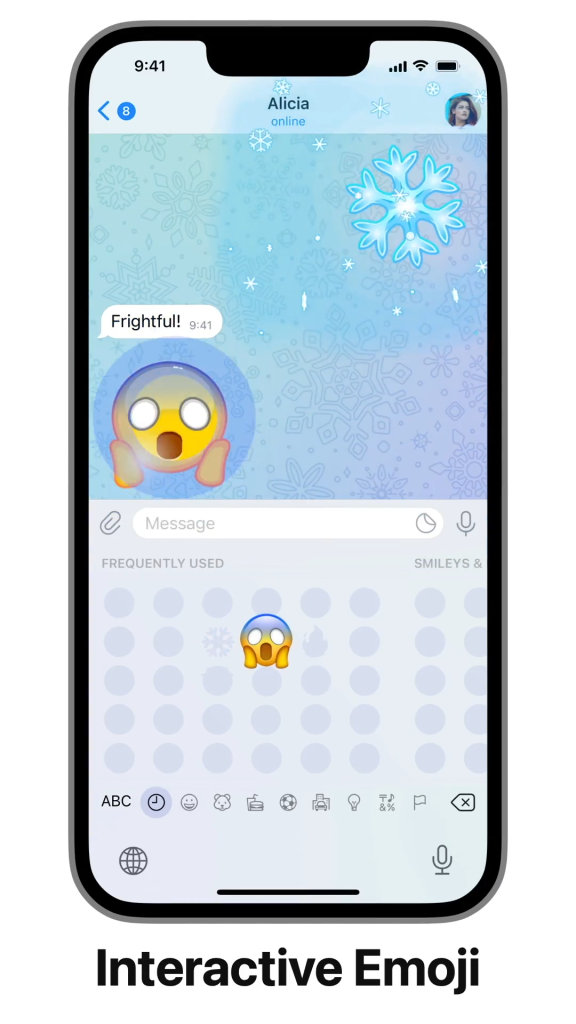
如何上传大文件到Telegram?
使用Telegram桌面版上传文件
上传大文件到Telegram桌面版非常简单,以下是具体步骤:
- 打开Telegram桌面版
- 安装并登录:首先确保已安装Telegram桌面版,并使用你的账户登录。登录后进入需要发送文件的聊天窗口。
- 选择文件
- 通过文件图标选择:在聊天界面的下方,点击回形针图标,选择“文件”选项。
- 支持的文件类型:你可以选择视频、音频、图片、文档、压缩包等文件进行上传。
- 确认文件大小
- 上传限制:Telegram允许上传最大2GB的文件。如果选择的文件大于2GB,系统将提示文件过大,你需要压缩或分割文件。
- 提示和错误信息:当文件过大时,Telegram会自动给出警告,确保用户知道无法上传。
- 发送文件
- 上传过程:选择文件后,点击“打开”按钮,文件开始上传。上传时间根据文件大小和网络带宽有所不同。
- 完成上传:上传完成后,文件会出现在聊天窗口,并且接收方可以点击链接下载文件。
使用Telegram手机版上传文件
在Telegram手机应用中上传文件的过程与桌面版类似,具体步骤如下:
- 打开Telegram手机版
- 启动并登录:确保你的手机已安装Telegram应用并登录账户。打开应用后进入目标聊天对话框。
- 选择文件
- 文件选择方式:点击聊天框底部的回形针图标,选择“文件”选项,浏览手机存储并选择要发送的文件。
- 支持多种文件:你可以发送视频、音频、文档或其他各种类型的文件。
- 确认文件大小
- 文件上传限制:同样,Telegram手机版支持最大2GB的文件上传。如果选择的文件超过限制,上传将无法完成,你需要压缩文件或分割文件。
- 自动反馈:Telegram会即时反馈文件是否符合大小限制,确保用户不浪费时间。
- 发送文件
- 开始上传:选择文件后点击“发送”按钮,文件将开始上传。如果文件较大,上传可能需要较长时间,取决于网络环境。
- 上传完成:上传完成后,文件会出现在聊天中,接收方可以点击下载。
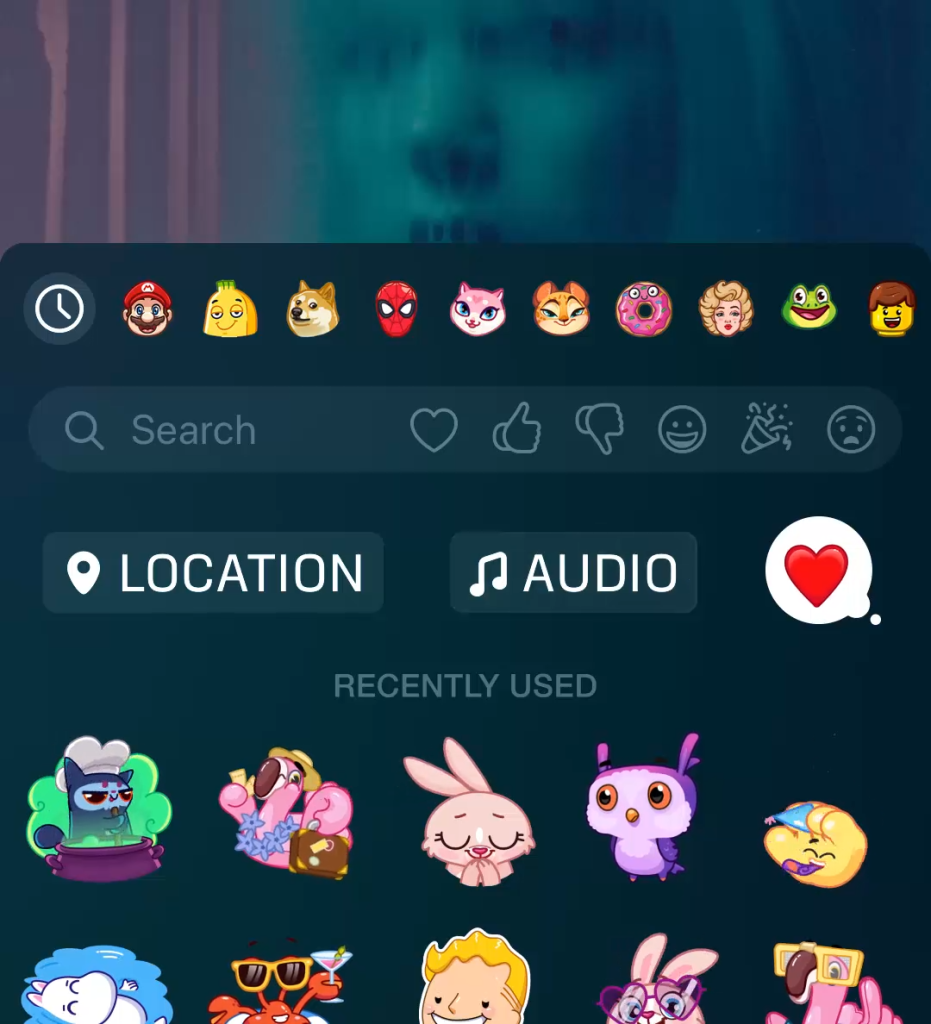
如何压缩文件以适应Telegram上传限制?
压缩文件的基本方法
压缩文件可以有效减少文件大小,使其更适合Telegram的上传限制。以下是几种常见的文件压缩方法:
- 使用ZIP格式压缩文件
ZIP格式是一种广泛使用的压缩格式,可以将多个文件打包成一个压缩文件,减少整体文件大小。你可以使用Windows或macOS的内置压缩工具,或者通过第三方软件来创建ZIP文件。- Windows:右键点击文件夹或文件,选择“发送到”->“压缩(zipped)文件夹”。
- macOS:右键点击文件或文件夹,选择“压缩”选项。
- 使用RAR格式压缩文件
RAR格式通常能提供更高的压缩比,适合压缩较大的文件或文件夹。需要安装专门的软件,如WinRAR来创建RAR压缩包。- WinRAR:下载安装后,右键点击要压缩的文件或文件夹,选择“添加到压缩文件”并选择RAR格式。
- 分卷压缩
对于特别大的文件,可以使用分卷压缩方法将文件分成多个较小的压缩包。这样可以将一个大文件分割成多个2GB以内的小文件,更方便上传。- 使用WinRAR或7-Zip:在创建压缩文件时,可以选择“分卷压缩”选项,指定每个压缩包的最大大小。
- 选择合适的压缩算法
一些压缩工具提供不同的压缩算法,某些算法(如ZIP、RAR、7z)能在压缩时提供更高的比率,从而减少文件大小。你可以根据文件类型选择最适合的算法。
如何选择合适的压缩工具?
选择压缩工具时,需要考虑以下几个因素:
- 文件类型
- 对于一般的文档和图片文件,ZIP格式已足够高效且便捷。大多数操作系统都内建支持ZIP格式,无需额外安装软件。
- 对于视频、音频等多媒体文件,RAR或7z格式可能提供更好的压缩效果,尤其是7z格式以高压缩比著称。
- 压缩比与速度
- 一些工具如7-Zip和WinRAR提供不同的压缩比和速度选择。较高的压缩比可能需要更长的时间来完成压缩过程,但会生成更小的文件。如果时间不紧迫,可以选择高压缩比模式;如果需要快速压缩文件,则可以选择速度较快的模式。
- 操作系统兼容性
- 如果你使用的是Windows或macOS,内置的压缩工具已经能够满足大部分的压缩需求。如果使用Linux或其他操作系统,7-Zip和tar等开源工具可以提供更多的压缩选项。
- 多文件压缩
- 如果你需要同时压缩多个文件或文件夹,建议选择支持批量处理的工具。例如,WinRAR和7-Zip都允许你选择多个文件进行批量压缩并且支持文件的分卷压缩。
- 是否需要加密
- 如果文件内容敏感,选择支持文件加密的工具会更加安全。WinRAR和7-Zip都允许你为压缩文件设置密码,确保只有授权人员可以解压文件。
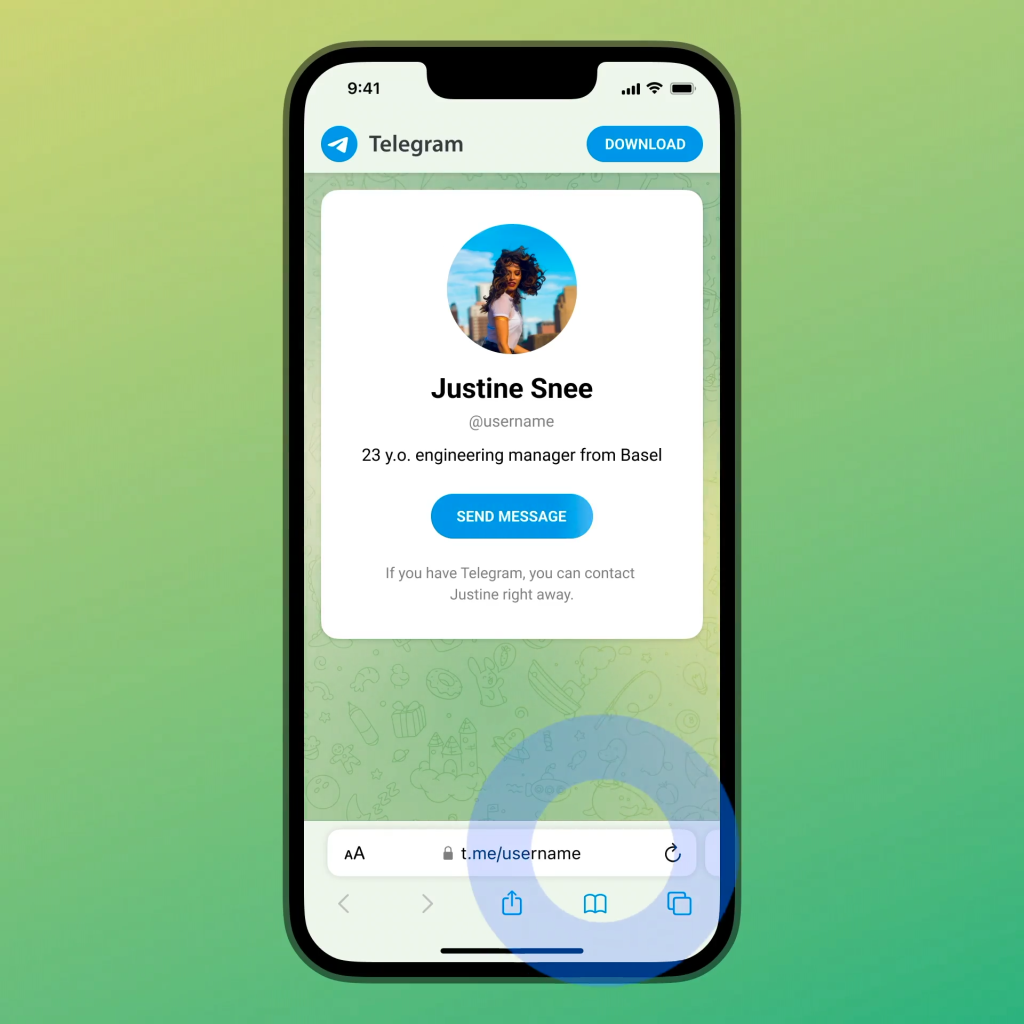
Telegram文件传输的速度和稳定性
文件上传和下载速度的影响因素
- 网络带宽
- 上传和下载速度直接受网络带宽的影响。如果你的网络带宽较低,文件上传和下载的速度就会较慢。特别是在高峰时段,带宽资源可能会被大量用户共享,从而导致传输速度下降。
- 文件大小
- 文件的大小对传输速度有直接影响。较大的文件需要更多的时间进行上传和下载,尤其是在网络条件不理想的情况下。对于2GB的文件,在宽带较低或网络波动大的情况下,传输可能需要数分钟甚至更长时间。
- 服务器负载
- Telegram的服务器负载也是影响文件传输速度的一个因素。尽管Telegram服务器通常能够处理大量的并发请求,但如果同时有大量用户上传或下载大文件,可能会造成服务器负载过重,从而影响文件传输的速度和稳定性。
- 文件格式与压缩率
- 压缩文件后,文件的体积会减小,传输所需的时间也会减少。因此,文件压缩的程度直接影响上传和下载的速度。某些文件格式(如视频文件)可能具有较大的压缩比,降低传输时间。
- 设备性能
- 设备的处理能力和存储速度也会影响文件传输的效率。如果设备性能较低,尤其是在上传或下载超大文件时,可能会导致传输速度缓慢,甚至中断。
如何提高文件传输的稳定性?
- 使用稳定的网络连接
- 尽量使用稳定且快速的网络连接。Wi-Fi或有线网络通常比移动数据更稳定,尤其是在上传或下载较大文件时。避免使用信号不强的公共Wi-Fi,选择带宽较高的网络连接,可以有效提高文件传输的稳定性。
- 避免高峰时段上传和下载
- 在网络使用高峰期(例如晚上或节假日),上传和下载速度可能会下降。选择在网络较为空闲时进行文件传输,可以提高速度和稳定性。特别是在发送大文件时,建议在网络不太繁忙的时间进行操作。
- 分割大文件
- 对于特别大的文件,可以使用分卷压缩功能将文件分割成多个较小的部分,每个部分的大小不超过2GB。这样不仅可以减少单次传输的负担,还可以提高文件传输过程中的稳定性。
- 使用文件压缩
- 将文件进行压缩(例如使用ZIP、RAR格式),不仅可以减少文件大小,也可以在一定程度上提高文件传输的速度和稳定性。压缩后的文件在传输过程中更容易管理和传送。
- 升级设备和网络
- 如果经常需要传输较大的文件,考虑使用更高性能的设备和更高速的网络连接。升级你的设备(如更好的路由器、电脑或手机)以及更快的互联网服务,可以显著提高文件上传和下载的效率和稳定性。
- 保持Telegram应用的更新
- 确保你使用的是最新版本的Telegram应用,因为新版本通常会修复已知的bug并改善性能。更新应用后,你可以体验到更高效、更稳定的文件传输。
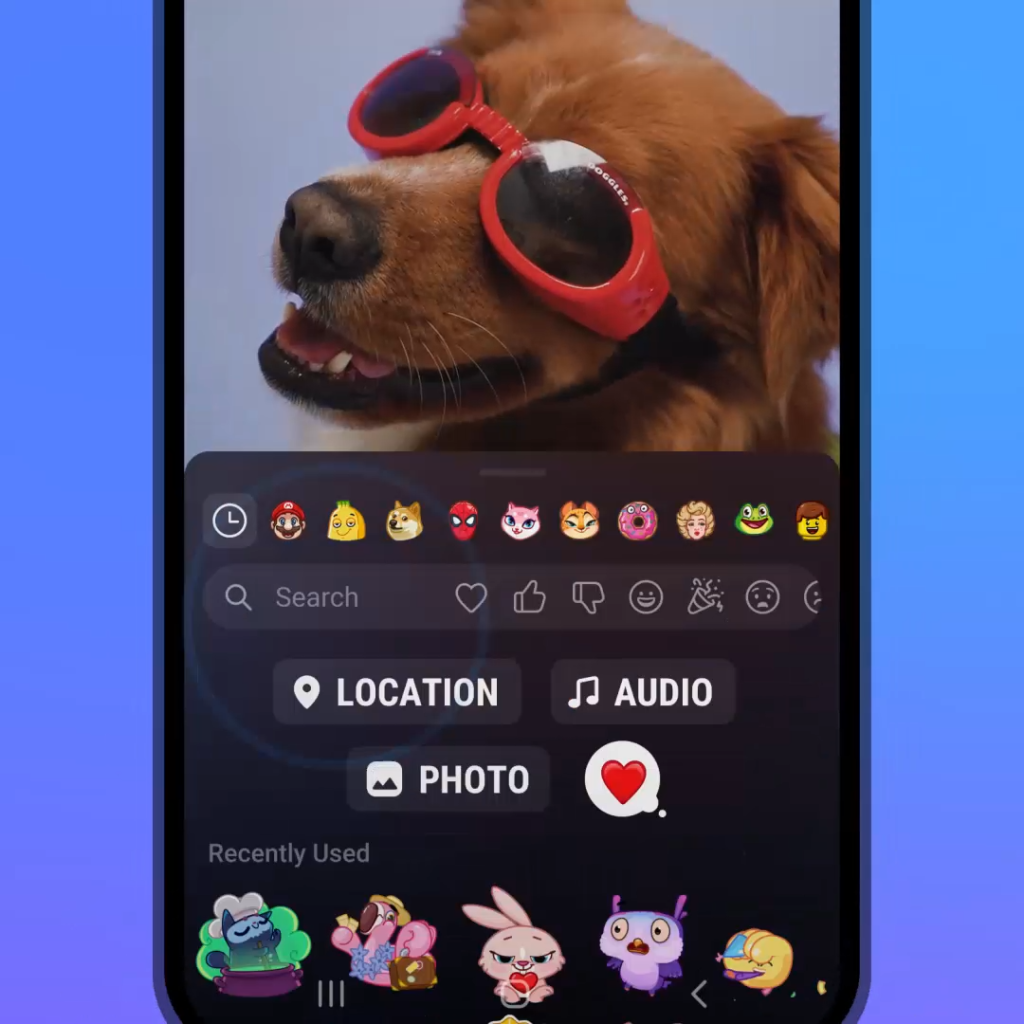
Telegram文件存储和管理
如何查看已发送和接收的文件?
在Telegram中,查看已发送和接收的文件非常简单。以下是具体步骤:
- 查看聊天记录中的文件
- 桌面版:在聊天界面中,所有已发送和接收的文件都会显示在对话历史中。你可以滚动聊天记录,找到想要查看的文件。如果想快速找到文件,可以在聊天窗口上方点击文件图标,选择“文件”选项,Telegram将列出该对话中所有的文件。
- 手机版:在手机应用中,进入聊天窗口后,点击右上角的三点菜单,选择“媒体”选项,Telegram会自动列出所有已发送和接收的媒体文件(如照片、视频、音频和文档等)。你也可以在聊天窗口中直接滚动寻找文件。
- 查看文件类型和信息
在查看文件时,Telegram允许你查看文件的类型、大小和发送时间等详细信息。点击文件预览或文件名,就可以看到文件的详细信息。 - 利用Telegram的云存储
Telegram的云存储功能可以确保所有文件都被保存在服务器上,不会占用本地存储空间。你可以随时从任何设备访问这些文件,只要登录你的Telegram账户。
如何清理不需要的文件?
为了释放存储空间和提高Telegram运行效率,你可以定期清理不需要的文件。以下是清理文件的方法:
- 删除聊天记录中的文件
- 桌面版:在聊天界面中,找到不需要的文件,右键点击文件并选择“删除”选项。这样可以将文件从对话记录中移除,但不会删除Telegram云端存储中的文件。
- 手机版:在手机应用中,长按不需要的文件,选择“删除”选项。删除操作仅会清除本地存储的文件,而不影响Telegram云存储中的文件。
- 清理本地缓存
- 桌面版:在桌面应用中,点击左上角的菜单,选择“设置” -> “数据和存储” -> “管理缓存”。你可以选择清理某些类型的文件缓存(如图片、视频等),以释放本地存储空间。
- 手机版:在手机应用中,进入“设置” -> “数据和存储” -> “存储使用情况”,在这里你可以查看所有存储的文件,并选择删除不再需要的文件或清理缓存。
- 清理云存储中的文件
Telegram允许你在云端存储文件而不占用本地存储空间。如果需要清理Telegram云存储中的文件,可以通过以下步骤:- 桌面版和手机版:进入某个聊天对话框,点击“媒体”或“文件”选项,查看所有存储的文件。选择不再需要的文件,点击删除。请注意,删除这些文件后,文件将从云端和所有设备上删除。
- 设置自动清理选项
如果你不想手动清理文件,可以通过Telegram的设置来启用自动清理选项。你可以设置文件的保留期限,超出该期限后,Telegram将自动清理旧文件,以帮助你节省存储空间。
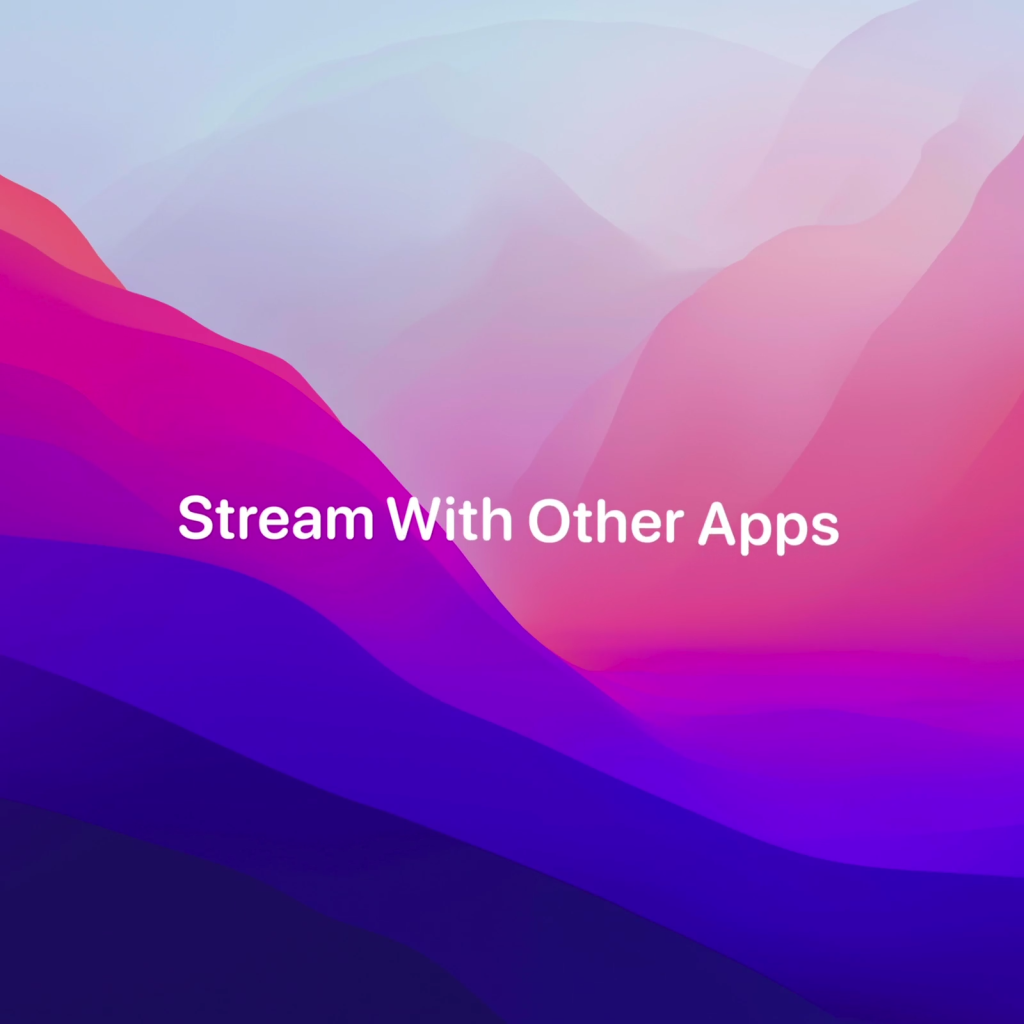
与Telegram文件传输相关的常见问题
为什么无法发送某些文件?
- 文件大小超出限制
- 最大文件大小:Telegram支持上传最大2GB的文件。如果文件超过2GB,将无法发送。
- 解决方法:压缩文件或将文件分割成多个较小的部分。使用ZIP、RAR等格式压缩文件,或者使用分卷压缩功能将文件分割成多个小文件上传。
- 文件类型不受支持
- 不支持的文件格式:尽管Telegram支持多种文件类型,但某些特殊文件格式(如损坏的文件或某些特殊编码的文件)可能无法上传。
- 解决方法:确保文件是Telegram支持的常见格式(如MP4、MP3、PDF、ZIP等)。如果不支持,可以考虑将文件转换为受支持的格式。
- 网络连接不稳定
- 网络问题:上传时,网络连接不稳定或带宽较低可能导致上传失败,尤其是上传大文件时。
- 解决方法:尝试切换到稳定的Wi-Fi连接,避免在带宽有限的网络环境中上传大文件,检查网络连接是否正常。
- Telegram服务器问题
- 服务器故障:Telegram的服务器可能在某些情况下遇到高负载或故障,导致无法上传文件。
- 解决方法:如果是服务器问题,通常只能等待Telegram恢复服务,或查看官方公告了解问题进展。
- 设备存储空间不足
- 存储问题:设备存储空间不足时,Telegram可能无法成功上传文件。
- 解决方法:检查设备存储空间,删除不必要的文件或应用,确保有足够空间处理上传的文件。
如何解决文件上传失败问题?
- 检查文件大小
- 文件大小过大:如果文件超过2GB,上传将失败。
- 解决方法:使用压缩工具压缩文件,或将文件分割成多个较小的部分进行上传,确保每个文件不超过2GB。
- 检查文件格式
- 格式不受支持:某些文件格式可能不被Telegram支持,导致上传失败。
- 解决方法:确保文件是Telegram支持的格式,如MP4、MP3、ZIP、PDF等。若文件格式不支持,可以使用文件转换工具将其转换为受支持格式。
- 优化网络连接
- 网络连接不稳定:如果网络带宽过低或不稳定,上传过程可能失败。
- 解决方法:切换到更稳定的Wi-Fi网络,避免在信号弱的地方上传。检查网络是否畅通,确保网络速度足够快。
- 清理设备存储
- 存储空间不足:设备存储空间不足可能会导致上传失败。
- 解决方法:删除不必要的文件,释放存储空间,确保有足够空间来处理文件上传。检查设备存储设置,清理缓存和临时文件。
- 重新启动应用或设备
- 软件或设备故障:有时,应用或设备的问题可能导致上传失败。
- 解决方法:关闭并重新启动Telegram应用,或重启设备,然后重新尝试上传文件。
- 检查Telegram服务器状态
- 服务器问题:如果Telegram服务器遇到问题,上传将无法完成。
- 解决方法:等待服务器恢复正常,查看Telegram的官方社交媒体或支持页面,了解服务器状态。
- 更新Telegram应用
- 应用版本问题:旧版本的Telegram可能存在bug或不兼容问题。
- 解决方法:确保Telegram应用是最新版本,定期检查并更新应用,以享受更好的上传性能和修复已知的bug。

Telegram的文件管理与备份
如何备份Telegram中的文件?
- 利用Telegram云存储自动备份
- Telegram的云存储功能:Telegram自动将你发送和接收的文件保存在云端。这意味着即使你更换设备或清除本地缓存,文件仍然可以从任何地方访问。只要你登录到你的Telegram账户,所有文件都会同步到新设备。
- 备份操作:你无需手动进行备份,所有的消息和文件都已自动上传到Telegram的云端,确保数据的安全性和可访问性。
- 查看文件:要查看已上传的文件,可以通过点击聊天窗口中的文件或“媒体”选项,查看所有已备份的文件。它们可以随时从云端下载或分享。
- 导出Telegram数据
- 桌面版备份:Telegram桌面版提供了一个“导出数据”功能,允许用户将所有聊天记录、文件和媒体导出为本地文件。这对于需要将所有数据转移或备份到本地计算机的用户非常有用。
- 步骤:
- 打开Telegram桌面版,点击菜单中的“设置”。
- 选择“高级”选项,然后点击“导出Telegram数据”。
- 选择要备份的内容(如消息记录、文件、媒体等),选择导出文件的格式(JSON或HTML),然后开始导出。
使用云存储服务保存Telegram文件
- 选择云存储服务
- Telegram本身已经使用云存储,但如果你需要备份大量的文件,或者希望在其他平台访问这些文件,可以选择第三方云存储服务。常见的云存储服务有Google Drive、Dropbox、OneDrive等。
- Google Drive:适合需要存储大量文件的用户,提供免费的15GB存储空间,支持文件和文件夹的管理。你可以通过将Telegram文件手动上传到Google Drive进行备份。
- Dropbox:提供灵活的文件同步功能,适合需要跨多个设备访问文件的用户。它允许自动同步文件,并且具有便捷的分享功能。
- OneDrive:与Windows系统紧密集成,适合Windows用户备份和存储文件。
- 手动保存文件到云存储
- 文件保存步骤:
- 打开Telegram,进入相应的对话窗口。
- 选择需要保存的文件,点击文件旁边的下载按钮。
- 下载文件后,手动将文件上传到你的云存储账户。
- 使用自动化工具:如果你需要定期备份Telegram文件,可以使用第三方工具或服务,如IFTTT或Zapier,自动将Telegram中的文件上传到云存储。这些工具可以设置触发条件,例如每当Telegram收到新文件时,自动将文件上传到Google Drive或Dropbox。
- 文件保存步骤:
- 管理和组织文件
- 在云存储服务中,你可以创建文件夹来组织Telegram文件,按日期、类型或重要性进行分类存储。通过这种方式,你可以方便地管理备份的文件,并随时访问所需内容。
- 设置自动备份:一些云存储服务支持设置自动备份功能,可以自动将你设备上的文件同步到云端,这对于持续保存Telegram文件非常有用。
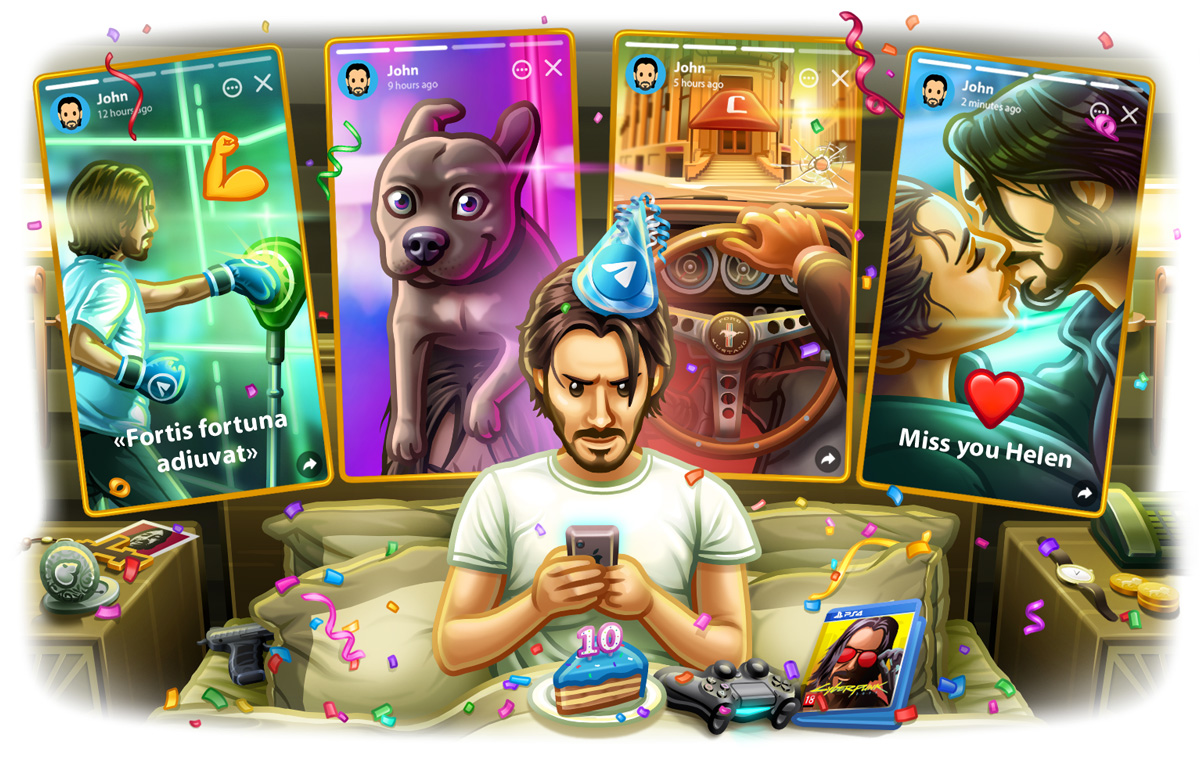
发表回复